微软经典Windows操作系统,办公一族得力助手
立即下载,安装Windows7
简介:Win11更新升级卡在85%,如何解决?Win11作为微软最新发布的操作系统,备受期待。然而,在更新升级过程中,有用户反映遇到了卡在85%的问题。这个问题的解决对于用户来说非常重要,因为只有解决了这个问题,才能顺利完成Win11的更新升级,享受到新系统带来的优势和功能。本文将从多个方面对Win11更新升级卡在85%的问题进行详细阐述,并提供解决方法,帮助用户顺利完成更新升级。

品牌型号:Dell XPS 15
操作系统版本:Windows 10
软件版本:Win11更新升级工具
1、检查硬件兼容性:首先,用户需要确保自己的电脑硬件符合Win11的要求。可以通过微软官方提供的PC健康检查工具来检测硬件兼容性。
2、检查系统更新:确保Windows 10系统已经安装了最新的更新补丁,以确保系统的稳定性和兼容性。
1、清理磁盘空间:Win11更新升级需要一定的磁盘空间,如果磁盘空间不足,可能导致升级卡在85%。用户可以通过清理临时文件、卸载不需要的程序或删除大文件来释放磁盘空间。
2、清理更新缓存:有时候更新缓存可能会导致更新卡在85%。用户可以按下Win + R组合键,输入“services.msc”打开服务管理器,找到“Windows Update”服务,停止该服务后,进入C:\Windows\SoftwareDistribution目录,删除其中的所有文件和文件夹,然后重新启动“Windows Update”服务。
1、下载更新助手:用户可以从微软官方网站下载Win11更新助手,该工具可以帮助用户完成Win11的更新升级。
2、运行更新助手:下载完成后,双击运行更新助手,按照提示进行操作,选择“升级此电脑”,然后等待更新助手完成检测和下载更新文件。
有时候,Win11更新升级卡在85%可能是由于系统资源占用过高或其他未知原因导致的。用户可以尝试通过重启电脑来解决这个问题。在重启之前,建议先关闭所有正在运行的程序和后台任务,然后选择“重新启动”。
通过检查系统要求、清理临时文件、使用更新助手和重启电脑等方法,用户可以解决Win11更新升级卡在85%的问题。在解决问题的过程中,用户需要注意备份重要数据,以免数据丢失。同时,建议定期检查系统更新,保持系统的稳定性和安全性。未来,随着Win11的不断发展和更新,可能会出现新的问题和解决方法,用户可以关注微软官方的更新公告和技术支持,以获取最新的解决方案。
 [Vovsoft Collect URL(爬虫软件) v3.0官方版] - 强大的网页爬取工具,助您轻松收集URL![Vovsoft Collect URL(爬虫软件) v3.0官方版] - 快速获取
[Vovsoft Collect URL(爬虫软件) v3.0官方版] - 强大的网页爬取工具,助您轻松收集URL![Vovsoft Collect URL(爬虫软件) v3.0官方版] - 快速获取
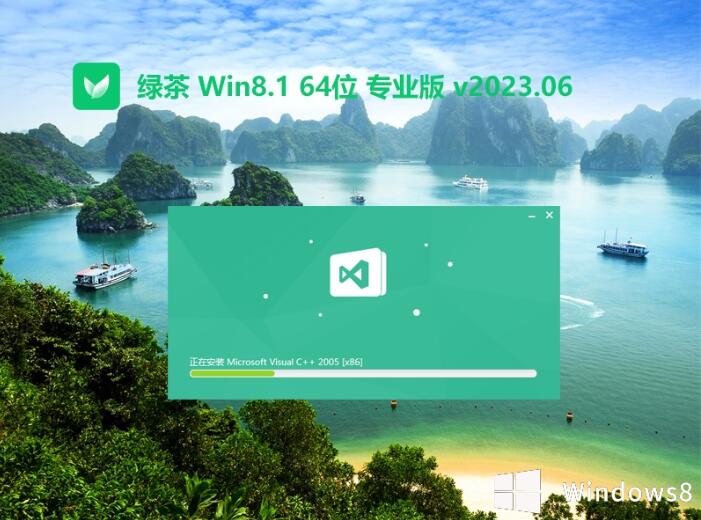 绿茶系统win8.1 64位稳定兼容版v2023.06
绿茶系统win8.1 64位稳定兼容版v2023.06
 捕捉犯罪:Crime Catcher 3.2,更新更强大的功能,实现更安全的家庭环境!
捕捉犯罪:Crime Catcher 3.2,更新更强大的功能,实现更安全的家庭环境!
 [Vovsoft Collect URL(爬虫软件) v3.0官方版] - 强大的网页爬取工具,助您轻松收集URL![Vovsoft Collect URL(爬虫软件) v3.0官方版] - 快速获取
[Vovsoft Collect URL(爬虫软件) v3.0官方版] - 强大的网页爬取工具,助您轻松收集URL![Vovsoft Collect URL(爬虫软件) v3.0官方版] - 快速获取
 2014深度技术10月Ghost Win7 64位旗舰版
2014深度技术10月Ghost Win7 64位旗舰版
 金万维浏览器 3.6.0.0官方版
金万维浏览器 3.6.0.0官方版